يشرح هذا الموضوع كيفية استخدام مربع حوار بحث واستبدال للبحث عن البيانات في قاعدة بيانات Access واستبدالها إن أردت.
إذا كنت بحاجة لمعرفة معلومات حول طرق أخرى لتحديث البيانات، مثل استخدام استعلامات التحديث والإلحاق، فراجع مقالة تحديث البيانات في قاعدة بيانات.
ماذا تريد أن تفعل؟
التعرف على كيفية استخدام مربع حوار "بحث واستبدال
يمكنك استخدام مربع حوار بحث واستبدال عندما تريد البحث عن كمية صغيرة من البيانات واستبدالها إن أردت، وعندما لا تشعر بالراحة عند استخدام استعلام للبحث عن البيانات واستبدالها. يشبه مربع الحوار أدوات "البحث" الموجودة بالبرامج الأخرى، إلا أنه يحتوي على بعض الميزات التي تجعله أكثر إفادة عند البحث عن قواعد بيانات مرتبطة. على سبيل المثال، يمكنك البحث عن التنسيق المطبق على البيانات واختيار التنسيق ليطابق جزء من البيانات في الحقل أو كلها.
تذكّر الحقائق التالية أثناء المتابعة:
-
يعامل مربع الحوار سلسلة البحث كنمط ويُرجع جميع السجلات التي تطابق النمط. على سبيل المثال، بفرض أن لديك ورقة بيانات (سواء نتيجة استعلام أو جدول) تتضمن معلومات حول العملاء والموردين والمنتجات وتواريخ الطلب. إذا كنت تبحث عن "mar"، سترجع عملية البحث كل مثيلات "market" و"March" وأي سجلات أخرى تطابق النمط الذي حددته.
-
يبحث مربع الحوار في جدول واحد فقط في كل مرة، وليس في قاعدة البيانات بأكملها. إذا قمت بفتح مربع الحوار من داخل النموذج، يمكنك البحث عن الجدول الذي يضم هذا النموذج.
إذا كنت بحاجة إلى استخدام مربع الحوار للبحث في جداول متعددة، يمكنك إنشاء استعلام تحديد لجمع البيانات المطلوبة، ثم البحث في نتائج الاستعلام. تشرح الخطوات التالية في هذا المقطع أساسيات إنشاء استعلامات التحديد والبحث في النتائج.
-
عليك فتح الجداول ونتائج الاستعلام في طريقة عرض ورقة البيانات وفتح النماذج في طريقة عرض النموذج (عادي)، كما تفعل عند إدخال البيانات.
-
يمكنك البحث عن البيانات حسب التنسيق المطبق على هذه البيانات. على سبيل المثال، يمكنك تنسيق الحقول الفارغة أو الخالية لعرض كلمة مثل "غير معروف". يمكنك عندها البحث عن الحقول الفارغة باستخدام كلمة "غير معروف" كسلسة البحث.
فهم خانة الاختيار "البحث عن الحقول حسب تنسيقها"
يوفر مربع حوار بحث واستبدال خياراً يسمى خانة اختيار البحث عن الحقول حسب تنسيقها. وخلال متابعتك للخطوات الواردة في هذا الموضوع، سترى أن Access يقوم أحياناً بتحديد خانة الاختيار تلقائياً؛ لذلك في بعض الأحيان يجب تحديد خانة الاختيار بنفسك أو إلغاء تحديدها. يمكن أن يساعد الاستخدام الصحيح لخانة الاختيار على نجاح عملية البحث.
أثناء المتابعة، اتبع هذه القاعدة العامة: عندما يحدد Access خانة الاختيار البحث عن الحقول حسب تنسيقها، فلا تغير خانة الاختيار. إذا قمت بإلغاء تحديد خانة الاختيار، فلن تقوم عملية البحث غالباً بإرجاع أي نتائج.
قد يكون هذا الأسلوب مربكاً في البداية لأن Access لا يوفر أي إشارات مرئية أو مؤشرات أخرى للإشارة إلى وقت تحديد خانة الاختيار أو وقت إلغاء تحديدها. وقد تتساءل ما هو المنطق الذي يدفع Access لتحديد خانة الاختيار البحث عن الحقول حسب تنسيقها أو إلغاء تحديدها. والإجابة هي أقنعة الإدخال. وهي عبارة عن نوع تنسيق، وعندما يواجه Access واحداً منها، يقوم بتحديد خانة الاختيار.
تذكر أيضاً أنه إذا قمت بالبحث في حقل بحث - وهو حقل يستخدم استعلاماً لاسترداد البيانات من جدول آخر - وكان الحقل المصدر في هذا الجدول الثاني يحتوي على قناع إدخال تم تطبيقه، يقوم Access بتمكين خانة الاختيار البحث عن الحقول حسب تنسيقها.
حول الاختلافات بين البحث والفرز والتصفية
وأخيراً، تذكر أن عملية البحث تختلف عن عملية الفرز أو التصفية. البحث هو عملية البحث عن سجل واحد أو أكثر في نماذج واستعلامات وجداول قاعدة البيانات. على سبيل المثال، يمكنك البحث عن جميع العملاء الذين يديرون مطاعم. الفرز هو عملية تنظيم مجموعة من السجلات بترتيب معين. على سبيل المثال، يمكنك فرز مجموعة من السجلات حسب الترتيب الأبجدي وحسب التاريخ وحسب الكمية (المطعم الذي يطلب أكبر كمية من الخبز أو يحقق أعلى مبيعات) وهكذا. التصفية هي عملية عرض السجلات التي تفي بشرط معين. على سبيل المثال، بعد أن تجد جميع العملاء الذين يملكون مطاعم، يمكنك تصفية القائمة لتشمل فقط العملاء في الرياض أو أبو ظبي.
يمكنك التفكير في الأمر على النحو التالي إذا كان هذا سيساعد: يمكنك أولاً البحث عن البيانات وترتيبها بترتيب معين، اختيارياً، ثم استخدام عامل تصفية لعزل مجموعة فرعية من البيانات وهو أمر اختياري أيضاً.
توضح مجموعة الخطوات التالية كيفية استخدام مربع حوار بحث واستبدال.
مرجع عنصر تحكم مربع حوار "بحث واستبدال"
أثناء البحث عن البيانات واستبدالها، يتم تعيين عناصر التحكم وتغييرها في مربع حوار بحث واستبدال بشكل متكرر. ومع ذلك، تذكر أن القيام بذلك يمكن أن يتسبب في أن ترجع عمليات البحث أو الاستبدال بيانات غير مرغوب فيها أو تفشل تماماً. يسرد الجدول التالي عناصر التحكم والآثار المترتبة على تغييرها.
|
عنصر التحكم |
الاستخدام |
السلوك |
|
قائمة بحث في |
تقوم بالتبديل بين البحث في عمود والبحث في جدول بأكمله |
تحتوي قائمة بحث في على اسم الجدول الذي تبحث فيه دائماً. وإذا قمت بالبحث في جدول فقط، يعرض Access اسم الجدول، ولكن يجعل قائمة بحث في غير متوفرة. وعند البحث في عمود، يجعل Access قائمة بحث في متاحة ويعرض اسمي الجدول والعمود. للتبديل بين البحث في الجداول والأعمدة، حدد القيمة التي تريدها من قائمة بحث في. للبحث في عمود غير موجود في القائمة، انتقل إلى النموذج أو ورقة البيانات المفتوحة وحدد العمود الذي تريده، ثم ارجع إلى مربع حوار بحث واستبدال وقم بتشغيل البحث. |
|
قائمة مطابقة |
تتحكم في جزء الحقل الذي تحاول عملية البحث مطابقته |
حدد أي جزء من الحقل للبحث عن تطابق على جميع القيم الممكنة. حدد الحقل بالكامل للبحث عن المعلومات التي تطابق إدخال البحث بالضبط. حدد بداية الحقل إذا كنت تعتقد أن القيم التي تريد البحث عنها توجد في بداية السجل. |
|
قائمة بحث |
تُغير اتجاه البحث |
حدد أعلى للبحث عن السجلات أعلى المؤشر. حدد أسفل للبحث عن السجلات أسفل المؤشر. حدد الكل للبحث عن جميع السجلات، بدءاً من أعلى مجموعة السجلات. |
|
خانة الاختيار مطابقة حالة الأحرف |
تبحث عن القيم التي تطابق الكتابة بالأحرف الكبيرة في سلسلة البحث |
حدد خانة الاختيار مطابقة حالة الأحرف عندما تريد البحث عن السجلات التي تطابق الكتابة بالأحرف الكبيرة في سلسلة البحث. |
|
خانة الاختيار البحث عن الحقول حسب تنسيقها |
تُجري البحث استناداً إلى قناع الإدخال أو التنسيق |
يمكن أن تبحث عمليات البحث عن البيانات أو التنسيق المطبق على البيانات. على سبيل المثال، يمكنك البحث عن Feb في الحقول المنسقة بقناع إدخال التاريخ/الوقت. يظل هذا الخيار غير متوفر حتى تبحث في حقل تم تطبيق تنسيق أو قناع إدخال فيه. لمزيد من المعلومات حول هذا الخيار، راجع مقطع فهم خانة الاختيار "البحث عن الحقول حسب تنسيقها". |
البحث عن البيانات واستبدالها في جدول
لاتباع الخطوات التالية، يجب فتح الجداول في طريقة عرض "ورقة البيانات".
ملاحظة: لا يمكنك تشغيل عملية بحث واستبدال في حقل "بحث". إذا كنت ترغب في استبدال البيانات من عنصر تحكم (مثل مربع نص) في نموذج، فيجب أن يكون عنصر التحكم هذا مرتبطاً بالجدول المصدر.
البحث عن البيانات واستبدالها
-
في الجدول، حدد الحقل (العمود) الذي تريد البحث فيه.
ملاحظة: إذا كنت تريد البحث في الجدول بأكمله، فاتبع الإجراء البديل في الخطوة 5.
-
على علامة التبويب الشريط الرئيسي، في مجموعة بحث، انقر فوق بحث أو اضغط على Ctrl+F.
اختصارات لوحة المفاتيح: اضغط على CTRL+F.
يوضح هذا الرسم التوضيحي الأمر:
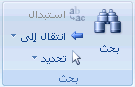
يظهر مربع حوار بحث واستبدال.
-
للبحث عن البيانات، في مربع حوار بحث واستبدال، انقر فوق علامة التبويب بحث. لتشغيل عملية بحث واستبدال، انقر فوق علامة التبويب استبدال.
-
في مربع بحث عن، اكتب سلسلة البحث. لاستبدال البيانات، أدخل سلسلة استبدال في مربع استبدال بـ.
ملاحظة: لا تقم بإدخال أحرف البدل في مربع استبدال بـ إلا إذا كنت تريد أن تحتوي عليها السجلات.
-
بشكل اختياري، استخدم قائمة بحث في لتغيير الحقل الذي تريد البحث فيه، أو للبحث في الجدول بأكمله بدلاً من ذلك.
بشكل افتراضي، تحتوي قائمة بحث في على اسم الحقل الذي حددته في الخطوة 1. إذا كنت تريد البحث في الجدول بأكمله، فحدد اسم الجدول من القائمة.
-أو-
إذا قررت تحديد عمود آخر، فانقر فوق العمود الذي تريده في ورقة البيانات للجدول. لا تحتاج لإغلاق مربع الحوار.
-
بشكل اختياري، في قائمة مطابقة، انقر فوق أي جزء من الحقل. يوفر ذلك أشمل عملية بحث ممكنة.
-
تأكد من تحديد خانة الاختيار البحث عن الحقول حسب تنسيقها، ثم انقر فوق بحث عن التالي.
البحث عن البيانات واستبدالها في نموذج
إذا لم يكن لديك الأذونات اللازمة لعرض جدول والبحث فيه، أو إذا كنت لا تريد أن يرى المستخدمون بعض البيانات في جدول ما، يمكنك تشغيل عمليات بحث واستبدال على النماذج المفتوحة في كل من طريقة عرض "النموذج" وطريقة عرض "التخطيط". تقوم كلتا العمليتين بالبحث في الجدول المصدر المرتبط بالنموذج.
ملاحظة: لا يمكنك تشغيل عملية بحث واستبدال في حقل "بحث". إذا كنت ترغب في استبدال البيانات من عنصر تحكم (مثل مربع نص) في نموذج، فيجب أن يكون عنصر التحكم هذا مرتبطاً بالجدول المصدر.
البحث عن البيانات في نموذج
-
افتح النموذج الذي تريد البحث فيه في طريقة عرض "النموذج" أو طريقة عرض "التخطيط".
-
حدد عنصر التحكم الذي يحتوي على المعلومات التي تريد البحث عنها.
ملاحظة: إذا كنت تريد البحث في الجدول بأكمله، فاتبع الإجراء البديل في الخطوة 5.
-
على علامة التبويب الشريط الرئيسي، في مجموعة بحث، انقر فوق بحث أو اضغط على Ctrl+F.
– أو –
اضغط على Ctrl+F.
يظهر مربع حوار بحث واستبدال.
-
للبحث عن البيانات، انقر فوق علامة التبويب بحث. لتشغيل عملية بحث واستبدال، انقر فوق علامة التبويب استبدال.
-
في مربع بحث عن، اكتب قيمة البحث. لاستبدال البيانات، اكتب سلسلة استبدال في مربع استبدال بـ.
ملاحظة: لا تقم بإدخال أحرف البدل في مربع استبدال بـ إلا إذا كنت تريد أن تحتوي عليها السجلات.
-
بشكل اختياري، استخدم قائمة بحث في لتغيير الحقل الذي تريد البحث فيه، أو للبحث في الجدول المصدر بأكمله بدلاً من ذلك.
بشكل افتراضي، تحتوي قائمة بحث في على اسم عنصر التحكم الذي حددته في الخطوة 1. إذا كنت تريد البحث في الجدول الذي يضم النموذج، فحدد اسم الجدول من القائمة.
-أو-
إذا قررت تحديد عنصر تحكم آخر (أي ما يعادل تحديد حقل جدول آخر)، فانقر فوق عنصر التحكم في النموذج في أي وقت. لا تحتاج لإغلاق مربع الحوار.
-
بشكل اختياري، في قائمة مطابقة، انقر فوق أي جزء من الحقل. يوفر ذلك أشمل عملية بحث ممكنة.
-
في قائمة بحث، انقر فوق الكل، ثم انقر فوق بحث عن التالي. لاستبدال سلسلة، انقر فوق استبدال. إذا كنت متأكداً من إدخال سلسلة الاستبدال الصحيحة، فانقر فوق استبدال الكل، ولكن ضع في اعتبارك أنه لا يمكنك التراجع عن عملية الاستبدال. إذا ارتكبت خطأ، فسيجب عليك تكرار عملية البحث والاستبدال والبحث عن القيم غير الصحيحة واستبدالها بالقيم الصحيحة.
البحث عن بيانات في مجموعة نتائج استعلام
توضح الخطوات التالية كيفية استخدام مربع حوار بحث واستبدال للبحث عن السجلات في مجموعة النتائج التي تم إرجاعها بواسطة استعلام تحديد. تذكر أنه يمكنك تشغيل عمليات البحث عن نتائج الاستعلام فقط.
إذا كنت تريد تغيير البيانات أو إزالتها باستخدام استعلام، فشاهد المقالات إنشاء استعلام تحديث وتشغيلهوإنشاء استعلام حذف وتشغيله.
إنشاء استعلام تحديد
-
افتح قاعدة البيانات التي تحتوي على السجلات التي تريد البحث عنها.
-
من علامة تبويب إنشاء، في مجموعة غير ذلك، انقر فوق تصميم الاستعلام.
-
حدد الجدول أو الجداول التي تتضمن السجلات التي تريد البحث عنها وانقر فوق إضافة، ثم فوق إغلاق.
يظهر الجدول أو الجداول كنافذة واحدة أو أكثر في القسم العلوي من شبكة تصميم الاستعلام بحيث تسرد هذه النوافذ كافة الحقول الموجودة في كل جدول. يعرض الرسم التوضيحي التالي المصمّم الذي يحتوي على جدول نموذجي:
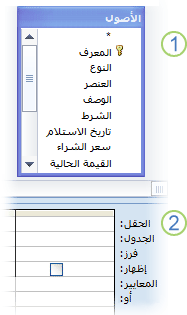
-
انقر نقراً مزدوجاً فوق الحقول التي تريد البحث فيها. تظهر الحقول المحددة في صف الحقل في القسم السفلي من مصمم الاستعلام.
يمكنك إضافة حقل جدول واحد في كل عمود في القسم السفلي.
لإضافة كل الحقول في جدول بسرعة، انقر نقراً مزدوجاً فوق علامة النجمة (*) أعلى قائمة حقول الجدول. يعرض الرسم التوضيحي التالي المصمم مع جميع الحقول المضافة.
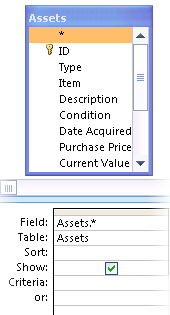
-
بشكل اختياري، يمكنك إدخال معيار واحد أو أكثر في صف المعايير في شبكة التصميم.
يمكن أن يؤدي ذلك إلى تقليل عدد السجلات التي يرجعها الاستعلام ويسهل العثور على بياناتك. يعرض الجدول التالي بعض أمثلة المعايير ويشرح تأثير كل منها على الاستعلام.
|
المعايير |
التأثير |
|
> 234 |
إرجاع كافة الأرقام الأكبر من 234. للبحث عن كافة الأرقام الأصغر من 234، استخدم < 234. |
|
>= "تونس" |
إرجاع كل السجلات من "تونس" إلى نهاية الأبجدية |
|
بين التاريخين #2006/2/2# و#2006/1/12# |
إرجاع التواريخ من 2 فبراير 2006 إلى 1 ديسمبر 2006 (ANSI-89). إذا كانت قاعدة البيانات تستخدم أحرف البدل ANSI-92، فاستخدم علامات الاقتباس المفردة (') بدلاً من علامات الرطل. مثال: بين التاريخين #2006/2/2# و#2006/1/12#. |
|
Not "ليبيا" |
البحث عن كافة السجلات حيث لا تتساوى محتويات الحقل تماماً مع "ليبيا". يرجع المعيار سجلات تحتوي على أحرف بالإضافة إلى "ليبيا"، مثل "ليبيا (دينار)" أو "أفريقيا (ليبيا)". |
|
Not "ب*" |
البحث عن كافة السجلات ماعدا تلك التي تبدأ بحرف T. إذا كانت قاعدة البيانات تستخدم مجموعة أحرف البدل ANSI-92، فاستخدم علامة النسبة المئوية (%) بدلاً من علامة النجمة. |
|
Not "*t" |
البحث عن كافة السجلات التي لا تنتهي بحرف t. إذا كانت قاعدة البيانات تستخدم مجموعة أحرف البدل ANSI-92، فاستخدم علامة النسبة المئوية (%) بدلاً من علامة النجمة. |
|
In(الكويت، المملكة العربية السعودية) |
البحث في قائمة عن كافة السجلات التي تتضمن "الكويت" أو "المملكة العربية السعودية". |
|
Like "[أ-ث]*" |
البحث في حقل نصي عن كافة السجلات التي تبدأ بالحروف من "A" إلى "D". إذا كانت قاعدة البيانات تستخدم مجموعة أحرف البدل ANSI-92، فاستخدم علامة النسبة المئوية (%) بدلاً من علامة النجمة. |
|
Like "*ar*" |
البحث عن كافة السجلات التي تتضمّن تسلسل الأحرف "ar". إذا كانت قاعدة البيانات تستخدم مجموعة أحرف البدل ANSI-92، فاستخدم علامة النسبة المئوية (%) بدلاً من علامة النجمة. |
|
Like "Maison Dewe?" |
البحث عن كل السجلات التي تبدأ بـ "Maison" والتي تحتوي أيضاً على سلسلة ثانية مكونة من 5 أحرف تكون الأربعة أحرف الأولى فيها "Dewe" والحرف الأخير غير معروف. إذا كانت قاعدة البيانات تستخدم مجموعة أحرف البدل ANSI-92، فاستخدم التسطير السفلي (_) بدلاً من علامة الاستفهام. |
|
#2006/2/2# |
البحث عن كافة سجلات 2 فبراير 2006. إذا كانت قاعدة البيانات تستخدم مجموعة أحرف البدل ANSI-92، فقم بإحاطة التاريخ بعلامات اقتباس مفردة بدلاً من علامات الرطل ('2006/2/2'). |
|
< Date() - 30 |
لإرجاع كافة التواريخ من أكثر من 30 يوماً مضت. |
|
التاريخ() |
إرجاع كافة السجلات التي تتضمن تاريخ اليوم. |
|
Between Date() And DateAdd("M", 3, Date()) |
إرجاع كافة السجلات التي يقع تاريخها بين تاريخ اليوم وثلاثة أشهر اعتباراً من تاريخ اليوم. |
|
Is Null |
إرجاع كافة السجلات التي تحتوي على قيمة خالية (فارغة أو غير معرّفة). |
|
Is Not Null |
إرجاع كافة السجلات التي تحتوي على قيمة. |
|
"" |
إرجاع كافة السجلات التي تحتوي على سلسلة ذات طول صفري. إنك تستخدم السلاسل ذات الطول الصفري عندما تحتاج إلى إضافة قيمة إلى حقل مطلوب، ولكنك لا تعرف بعد القيمة الفعلية. على سبيل المثال، قد يتطلب الحقل إدخال رقم فاكس، ولكن ربما لا يمتلك بعض العملاء جهاز الفاكس. في هذه الحالة، يجب إدخال زوج من علامات الاقتباس المزدوجة بدون ترك مسافة بينهما ("") بدلاً من رقم. |
-
على علامة التبويب تصميم، في مجموعة النتائج، انقر فوق تشغيل.
تأكد من أن الاستعلام يُرجع السجلات التي تريدها. حسب الحاجة، يمكنك تحديد الحقول غير المرغوب فيها والضغط على DELETE لإزالتها، ويمكنك سحب حقول إضافية إلى شبكة التصميم، ويمكنك تغيير المعايير حتى تكون راضياً عن نتائج الاستعلام.
-
انتقل إلى الخطوات التالية.
البحث عن بيانات في مجموعة النتائج
-
في النتائج، انقر فوق الحقل (العمود) المراد البحث فيه.
-
على علامة التبويب الشريط الرئيسي، في مجموعة بحث، انقر فوق بحث أو اضغط على Ctrl+F.
– أو –
اضغط على Ctrl+F.
يظهر مربع حوار بحث واستبدال.
-
في مربع بحث عن، اكتب سلسلة البحث.
-
بشكل اختياري، استخدم قائمة بحث في لتغيير الحقل الذي تريد البحث فيه، أو للبحث في الجدول بأكمله بدلاً من ذلك.
بشكل افتراضي، تحتوي قائمة بحث في على اسم الحقل الذي حددته في الخطوة 1. إذا كنت تريد البحث في الجدول بأكمله، فحدد اسم الجدول من القائمة.
-أو-
إذا قررت تحديد عمود آخر، فانقر فوق العمود الذي تريده في ورقة البيانات للجدول. لا تحتاج لإغلاق مربع الحوار.
-
بشكل اختياري، في قائمة مطابقة، انقر فوق أي جزء من الحقل. يوفر ذلك أشمل عملية بحث ممكنة.
-
في قائمة بحث، انقر فوق الكل، ثم انقر فوق بحث عن التالي.
تقوم عملية البحث بتمييز جميع السجلات التي تحتوي على سلسلة البحث. يبحث Access في كل السجلات لأنك حددت الكل في قائمة بحث.
البحث عن أحرف البدل
يمكنك استخدام أحرف البدل في عمليات البحث والبحث والاستبدال، ولكن يجب استخدامها بعناية. تذكّر هذه القواعد:
-
عند استخدام مربع حوار بحث واستبدال للبحث عن أحرف البدل، يجب أن تحيط الحرف الذي تريد البحث عنه بين قوسين، على النحو التالي: [*]. يمكنك اتباع هذه القاعدة عند البحث عن جميع أحرف البدل باستثناء علامات التعجب (!) وأقواس الإغلاق (]).
-
إذا كنت تستخدم حرف بدل في سلسلة استبدال، يعامل Access هذا الحرف كقيمة حرفية ويكتبها في قاعدة البيانات. على سبيل المثال، إذا قمت بالبحث عن قديم * واستبدال جميع السجلات التي تطابق هذا النمط بـ جديد *، يكتب Access "جديد *" لكافة السجلات التي تطابق سلسلة البحث.
البحث عن أحرف البدل
-
افتح الجدول أو مجموعة نتائج الاستعلام أو النموذج. يجب فتح الجداول ومجموعات النتائج في طريقة عرض "ورقة البيانات"، ويجب فتح النماذج في طريقة عرض "النموذج".
-
على علامة التبويب الشريط الرئيسي، في مجموعة بحث، انقر فوق بحث أو اضغط على Ctrl+F.
-أو-
اضغط على Ctrl+F.
يظهر مربع حوار بحث واستبدال.
-
إذا كنت تريد البحث عن السجلات التي تحتوي على أحرف البدل فقط، فانقر فوق علامة التبويب بحث. إذا كنت تريد البحث عن أحرف البدل واستبدالها ببيانات أخرى، فانقر فوق علامة التبويب استبدال.
-
في مربع بحث عن، اكتب قوس فتح ([) وحرف البدل الذي تريد البحث عنه، وقوس إغلاق (]). على سبيل المثال، إذا كنت تريد البحث عن جميع مثيلات علامة النجمة، فاكتب [*]. إذا كنت تريد تشغيل عملية استبدال، فاكتب سلسلة الاستبدال في مربع استبدال بـ.
-
بشكل اختياري، استخدم قائمة بحث في لتغيير الحقل الذي تريد البحث فيه، أو للبحث في الجدول بأكمله بدلاً من ذلك.
بشكل افتراضي، تحتوي قائمة بحث في على اسم الحقل الذي حددته في الخطوة 1. إذا كنت تريد البحث في الجدول بأكمله، فحدد اسم الجدول من القائمة.
-أو-
إذا قررت تحديد عمود آخر، فانقر فوق العمود الذي تريده في ورقة البيانات للجدول. لا تحتاج لإغلاق مربع الحوار.
-
في قائمة مطابقة، حدد الخيار الذي تعتقد أنه أفضل ما ينطبق على بياناتك. على سبيل المثال، إذا كانت أحرف البدل موجودة في بداية السجلات، فانقر فوق بداية الحقل. وإلا، فانقر فوق أي جزء من الحقل لإرجاع أكبر عدد ممكن من النتائج.
-
تأكد من تحديد خانة الاختيار البحث عن الحقول حسب تنسيقها، ثم انقر فوق بحث عن التالي. تُرجع عملية البحث السجلات التي تحتوي على حرف البدل. إذا كنت ترغب في استبدال حرف البدل، فانقر فوق استبدال. إذا كنت متأكداً من أن سلاسل البحث والاستبدال ستعطيك نتائج صحيحة، فانقر فوق استبدال الكل. ومع ذلك، تذكر أنه لا يمكنك التراجع عن نتائج عملية البحث والاستبدال.
أمثلة على أحرف البدل المستخدمة
عندما تعرف نوع النمط الذي يمكن أن يتطابق مع كل حرف بدل، يمكنك استخدام مجموعات من أحرف البدل أو أحرف البدل والأحرف، لإرجاع مجموعة متنوعة من النتائج. ضع في اعتبارك أن الإعداد الذي تختاره في قائمة مطابقة يؤثر على نتائج البحث. إذا كنت تستخدم إعداداً غير صحيح، فقد تُرجع عملية البحث بيانات غير مرغوب فيها، أو قد لا تُرجع أي نتائج على الإطلاق. يوضح الجدول التالي بعض الطرق لاستخدام أحرف البدل والقيم الحرفية، ويوضح تأثير الخيارات الموجودة في قائمة مطابقة على نتائجك.
|
سلسلة البح ث |
إعداد قائمة مطابق ة |
النتائج |
|
[*] |
أي جزء من الحقل |
إرجاع كافة السجلات التي تحتوي على علامة نجمة (*). يعمل بناء الجملة هذا أيضاً لعلامات الاستفهام (؟) وعلامات الأرقام (#) وأقواس الفتح ([) والواصلات (-). |
|
الحقل بالكامل |
إرجاع السجلات التي تتكون من علامة نجمة فقط. |
|
|
بداية الحقل |
إرجاع السجلات التي تبدأ بعلامة نجمة. |
|
|
*[*]* |
أي جزء من الحقل |
إرجاع كافة السجلات التي تحتوي على علامة نجمة (*) وأي نص محيط. يعمل بناء الجملة هذا أيضاً لعلامات الاستفهام (؟) وعلامات الأرقام (#) وأقواس الفتح ([) والواصلات (-). |
|
الحقل بالكامل |
النتيجة نفسها. |
|
|
بداية الحقل |
النتيجة نفسها. |
|
|
[!*] |
أي جزء من الحقل |
إرجاع كافة السجلات التي لا تحتوي على علامة نجمة. ضع في اعتبارك أن نمط البحث هذا يمكنه إرجاع كل حرف من كل كلمة في سجل عند استخدام هذا الإعداد في قائمة مطابقة. يعمل بناء الجملة هذا أيضاً لعلامات الاستفهام (؟) وعلامات الأرقام (#) وأقواس الفتح ([) والواصلات (-). ملاحظة: ستعرض سلسلة البحث *[!*]* السجلات التي تحتوي على علامات نجمة لأنها تجد كل النص الذي يحيط بعلامة النجمة. |
|
الحقل بالكامل |
لا يتم إرجاع أي نتائج على الإطلاق. |
|
|
بداية الحقل |
إرجاع الحرف الأول من أي سجل لا يحتوي على علامة نجمة. |
|
|
ma*[ ch ] |
أي جزء من الحقل |
إرجاع كافة السجلات التي تحتوي على "ma" و"c" أو "h". على سبيل المثال، تُرجع هذه السلسلة "march" و"match"، كما تُرجع أيضاً "math" و"manic". |
|
الحقل بالكامل |
إرجاع كافة السجلات التي تبدأ بـ "ma" وتنتهي بـ "c" أو "h". على سبيل المثال، تُرجع هذه السلسلة "march" و"match"، كما تُرجع أيضاً "math" و"manic". |
|
|
بداية الحقل |
إرجاع كافة السجلات التي تبدأ بـ "ma" وتحتوي على "c" أو "h". |
|
|
ma*[! ch ] |
أي جزء من الحقل |
تمييز الحروف "m" و"a" وكل النص الذي يتبع تلك الحروف حتى تتم مصادفة "c" أو "h". توضح الرسوم التوضيحية التالية ذلك.
وبعبارة أخرى، على الرغم من أنك تحاول استبعاد السجلات التي تحتوي على "c" و"h"، فإنك قد ترى تلك السجلات لأن أي جزء من الحقل يطابق النص الذي يسبق الأقواس. |
|
الحقل بالكامل |
إرجاع كافة السجلات التي لا تحتوي على "c" أو "h" إذا كانت تلك السجلات تنتهي بـ "c" أو "h". على سبيل المثال، لا تُرجع عملية البحث "manic" لأن الكلمة تنتهي بحرف "c"، لكنها تُرجع "maniacal" لأن الأحرف تأتي بعد "c". |
|
|
بداية الحقل |
إرجاع تلك السجلات التي تبدأ بـ "ma". يطابق Access أي نص يسبق الأحرف المحاطة بين قوسين، لذا قد ترى نتائج غير مرغوب فيها. |
البحث عن علامات الاقتباس والقيم الفارغة أو الخالية
يمكنك استخدام مربع حوار بحث واستبدال للبحث عن علامات الاقتباس بالإضافة إلى عدة أنواع من القيم الفارغة.
-
يتم تنسيق الحقول لعرض قيمة عندما تكون فارغة. على سبيل المثال، قد يحدد تنسيق ما أن تظهر كلمة مثل "غير معروف" في حقل حتى تقوم بإدخال قيمة في هذا الحقل.
-
الحقول الفارغة وغير المنسقة أو القيم الخالية.
-
الحقول التي تحتوي على سلاسل فارغة. يمكنك إدخال سلاسل فارغة عن طريق كتابة زوج من علامات الاقتباس بدون مسافات بينهما (""). عند القيام بذلك، وتحريك المؤشر بعد ذلك إلى حقل آخر، يقوم Access بإخفاء علامات الاقتباس ويظهر الحقل فارغاً. تذكر أنه لا يمكنك إدخال سلاسل فارغة إلا في الحقول التي تم تعيينها إلى أنواع البيانات "نص" و"مذكرة" و"ارتباط تشعبي" وأن تلك الأنواع تسمح بسلاسل فارغة بشكل افتراضي.
البحث عن علامات الاقتباس
-
افتح الجدول في طريقة عرض "ورقة البيانات" أو افتح النموذج المرتبط بهذا الجدول.
-
على علامة التبويب الشريط الرئيسي، في مجموعة بحث، انقر فوق بحث أو اضغط على Ctrl+F.
-أو-
اضغط على Ctrl+F.
يظهر مربع حوار بحث واستبدال.
-
إذا كنت تريد البحث عن علامات اقتباس فقط، فانقر فوق علامة التبويب بحث. للبحث عن علامات الاقتباس واستبدالها، انقر فوق علامة التبويب استبدال.
-
في مربع بحث عن، اكتب علامة اقتباس. لاستبدال علامات الاقتباس بقيمة أخرى، أدخل هذه القيمة في مربع استبدال بـ.
ملاحظة: يمكنك ترك مربع استبدال بـ فارغاً إذا كنت ترغب في إزالة علامات الاقتباس تماماً.
-
بشكل اختياري، استخدم قائمة بحث في لتغيير الحقل الذي تريد البحث فيه، أو للبحث في الجدول بأكمله بدلاً من ذلك.
بشكل افتراضي، تحتوي قائمة بحث في على اسم الحقل الذي حددته في الخطوة 1. إذا كنت تريد البحث في الجدول بأكمله، فحدد اسم الجدول من القائمة.
-أو-
إذا قررت تحديد عمود آخر، فانقر فوق العمود الذي تريده في ورقة البيانات للجدول. لا تحتاج لإغلاق مربع الحوار.
-
بشكل اختياري، في قائمة مطابقة، حدد أي جزء من الحقل. يوفر ذلك أشمل عملية بحث ممكنة.
-
في قائمة بحث، حدد الكل للبحث في كل السجلات.
-
حدد خانة الاختيار البحث عن الحقول حسب تنسيقها.
ملاحظة: إذا حدد Access خانة الاختيار تلقائياً، فاقبل هذا القرار ما لم تفشل عملية البحث.
-
انقر فوق بحث عن التالي للبحث عن السجلات. في حالة فشل عملية البحث، قم بإلغاء تحديد خانة الاختيار البحث عن الحقول حسب تنسيقها ثم أعد المحاولة. إذا كنت متأكداً من أنك تريد استبدال علامة الاقتباس بقيمة أخرى (أو بدون قيمة)، فانقر فوق استبدال. إذا كنت واثقاً من أنك تقوم بالبحث عن القيم الصحيحة واستبدالها عبر الجدول، فانقر فوق استبدال الكل، ولكن تذكر أنه لا يمكنك التراجع عن عملية الاستبدال. إذا ارتكبت خطأ ما، فيجب تشغيل عمليات البحث والاستبدال الإضافية التي تعكس الخطأ.
البحث عن القيم الفارغة
-
حسب الحاجة، افتح الجدول في طريقة عرض "ورقة البيانات" التي تحتوي على القيم التي تريد البحث عنها.
-
في الجدول، حدد الحقل الذي يحتوي على القيم الفارغة التي تريد البحث عنها.
-
على علامة التبويب الشريط الرئيسي، في مجموعة بحث، انقر فوق بحث أو اضغط على Ctrl+F.
-أو-
اضغط على Ctrl+F.
يظهر مربع حوار بحث واستبدال.
-
نفّذ أحد الإجراءات التالية:
البحث عن الحقول الفارغة التي تم تنسيقها لإظهار قيمة
-
للبحث عن القيم المنسقة، انقر فوق علامة التبويب بحث.
إذا كنت تريد البحث عن القيم واستبدالها ببيانات أخرى، فانقر فوق علامة التبويب استبدال.
-
في مربع بحث عن، اكتب القيمة المحددة بالتنسيق.
لإضافة بيانات إلى الحقل الفارغ، أدخل البيانات الجديدة في مربع استبدال بـ.
-
في قائمة مطابقة، انقر فوق الحقل بالكامل.
-
حدد خانة الاختيار البحث عن الحقول حسب تنسيقها.
-
انقر فوق بحث عن التالي.
البحث عن الحقول الفارغة وغير المنسقة
-
للبحث عن الحقول، انقر فوق علامة التبويب بحث. إذا كنت تريد البحث عن الحقول وإضافة قيمة، فانقر فوق علامة التبويب استبدال.
-
في مربع بحث عن، اكتب Null أو Is Null.
إذا كنت تقوم باستبدال القيمة الخالية ببيانات أخرى، فأدخل البيانات الجديدة في مربع استبدال بـ.
-
في قائمة مطابقة، انقر فوق الحقل بالكامل.
-
قم بإلغاء تحديد خانة الاختيار البحث عن الحقول حسب تنسيقها.
-
انقر فوق بحث عن التالي.
البحث عن الحقول التي تحتوي على سلاسل فارغة
-
للبحث عن سلاسل فارغة، انقر فوق علامة التبويب بحث.
إذا كنت تريد استبدال السلاسل ببيانات أخرى، فانقر فوق علامة التبويب استبدال.
-
في مربع بحث عن، اكتب زوج من علامات الاقتباس بدون مسافات بينهما ("").
إذا كنت تقوم باستبدال السلاسل الفارغة ببيانات أخرى، فأدخل البيانات الجديدة في مربع استبدال بـ.
-
في قائمة مطابقة، انقر فوق الحقل بالكامل.
-
قم بإلغاء تحديد خانة الاختيار البحث عن الحقول حسب تنسيقها.
-
انقر فوق بحث عن التالي.
-












